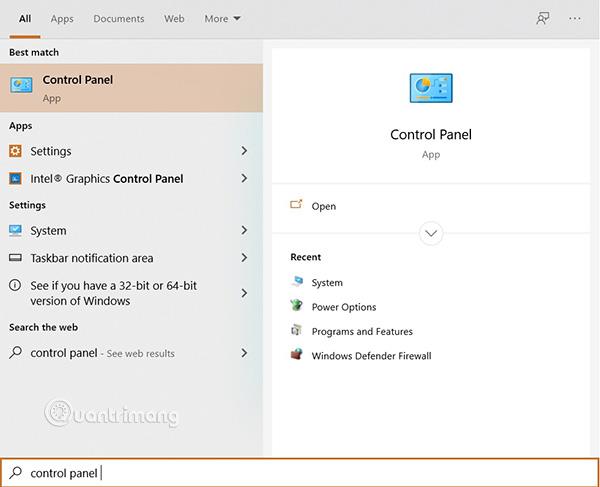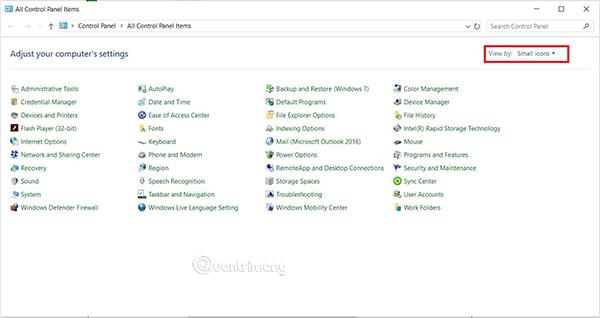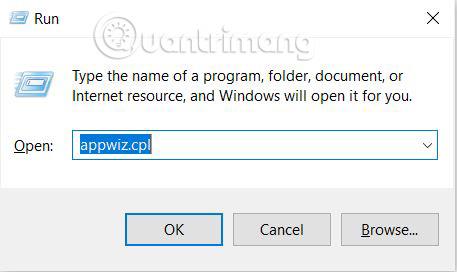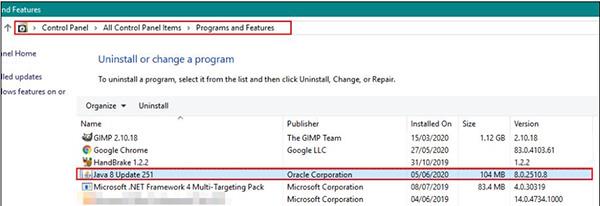Jokaisella ohjelmistoversiolla on yksilöllinen nimi ja sarjanumero. Numerot eivät ainoastaan ilmaise version päivitystä, vaan myös auttavat käyttäjiä tarkistamaan, onko heidän käyttämänsä ohjelman aika vaihtaa vertaamalla sitä uusimpaan versioon. Samoin käyttäjät haluavat usein tarkistaa ennen uusimman Java-version asentamista . Tässä artikkelissa Quantrimang auttaa sinua tarkistamaan Java-version helposti Windowsissa ja macOS:ssä.
Tarkista Java-versio Windowsissa
Käytä komentokehotetta
Helpoin tapa tarkistaa Java-versio on komentokehote. Command Prompt on erittäin tehokas työkalu, jonka avulla käyttäjät voivat tarkistaa minkä tahansa ohjelmiston version yhdellä komentorivillä. Jos et voi tarkistaa ja saada virheilmoitus " Javaa ei tunnisteta sisäiseksi tai ulkoiseksi komennona ", sinun on tarkistettava, onko tietokoneesi Java tai muuttujat asennettu oikein.
- Avaa hakutoiminto Windowsissa painamalla Windows + S -näppäinyhdistelmää . Kirjoita cmd/komentokehote ja paina Ctrl + Shift + Enter avataksesi komentokehote järjestelmänvalvojan oikeuksilla. ( Huomaa: Voit myös napsauttaa hiiren kakkospainiketta ja valita Suorita järjestelmänvalvojana ).

Avaa komentokehote järjestelmänvalvojan oikeuksilla
- Kirjoita alla oleva komento tarkistaaksesi koneellesi asennetun Java-version:
java -version
Kirjoita komento komentokehotteeseen
Käytä ohjauspaneelia
Yleisin tapa tarkistaa ohjelmiston versio on napsauttaa ohjelmiston vaihtoehtoja. Useimmissa ohjelmistoissa on versiontarkistusvaihtoehto. Voit avata Java-ohjauspaneelin järjestelmäsi Ohjauspaneelin kautta, jossa näet Tietoja-painikkeen. Tämä painike auttaa sinua selvittämään järjestelmääsi asennetun Java-version.
- Paina Windows + S -yhdistelmää , kirjoita sitten hakukenttään Ohjauspaneeli ja avaa painamalla Enter .
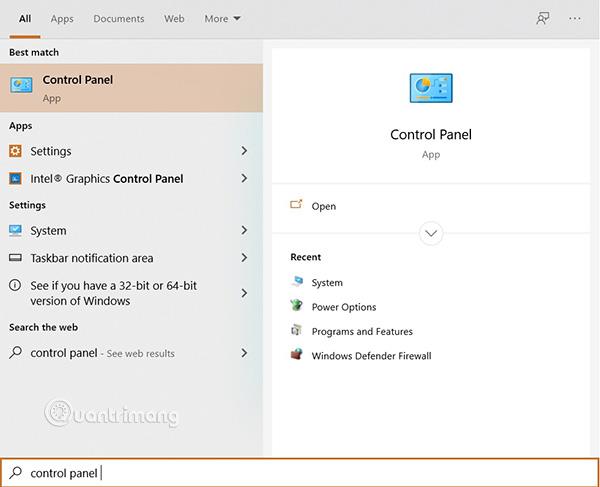
Avaa Ohjauspaneeli
- Napsauta Näytä -vaihtoehtoa ja valitse Pienet kuvakkeet .
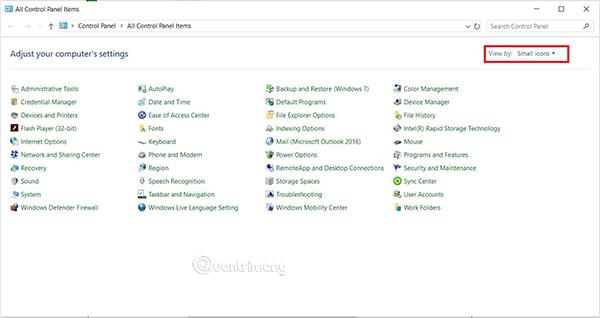
Valitse Näytä: pienet kuvakkeet
- Etsi nyt Java luettelosta. Valitse Yleiset-välilehdeltä Tietoja, niin tiedät laitteesi Java-version.
Java-version tiedot
Käytä ohjelmia ja ominaisuuksia
Käyttäjät voivat tarkastella laitteen Java-version tietoja Ohjelmat ja ominaisuudet -kohdasta, jossa luetellaan kaikki laitteeseen asennetut ohjelmat. Useimpiin sovelluksiin on liitetty versionumero Ohjelma ja ominaisuudet -kohdassa. Toimi seuraavasti:
- Avaa Suorita painamalla Windows + R -yhdistelmää . Kirjoita appwiz.cpl ja napsauta OK .
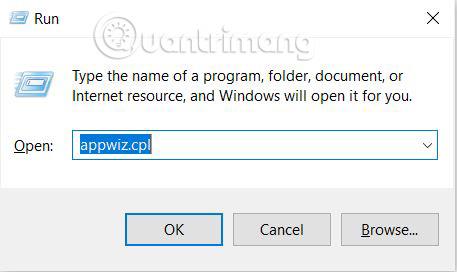
Avaa Suorita ja kirjoita haku
- Ohjelma ja ominaisuudet -ikkuna avautuu. Etsi Java luettelosta ja katso sovelluksen versiotiedot.
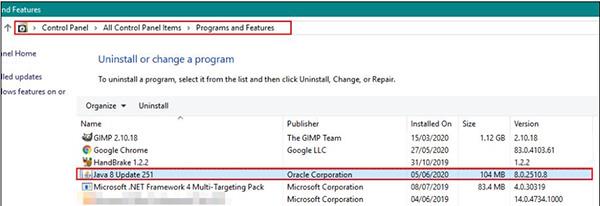
Java-version tiedot kohdasta Ohjelmat ja ominaisuudet
Tarkista Java-versio macOS:stä
Käytä terminaalia
Päätesovelluksen avulla käyttäjät voivat ohjata järjestelmää kuten komentokehotteessa. Yhdellä komennolla voit löytää haluamasi. Java-version tarkistaminen terminaalin kautta on erittäin helppoa. Toimi seuraavasti:
- Paina Command + Space avataksesi Spotlightin , etsi Terminal ja paina Enter:
- Kirjoita seuraava komento terminaaliin:
java -version
Käytä Järjestelmäasetuksia
MacOS:n Järjestelmäasetukset ovat samanlaisia kuin Windows-käyttöjärjestelmien Ohjauspaneeli. Käyttäjät voivat löytää tietoja Java-sovelluksista Järjestelmäasetusten kautta. Tietoja-painike kertoo myös kaikki tiedot ja sovelluksen version. Voit tarkistaa asian seuraavasti:
- Napsauta Apple-logoa valikkorivillä ja valitse Järjestelmäasetukset . Valitse alareunasta Java-kuvake.
- Kun Java System Preferences -ikkuna tulee näkyviin, napsauta Tietoja -painiketta saadaksesi täydelliset tiedot sovelluksen versiosta.